Degradar iPadOS Con Facilidad de Diferentes Maneras: Degrada iPadOS 17 Beta/16 a 16/15
Jul 15, 2024 • Categoría: Soluciones de Reparación Móvil • Soluciones probadas
Las actualizaciones del sistema operativo son una práctica frecuente, ya que a menudo traen nuevas funciones y mejoras. A veces, la actualización a la última versión puede que no sea adecuada para las necesidades y preferencias de todos. En este artículo exploraremos la importancia de degradar iPadOS17. También proporcionará información sobre varios escenarios en los que podría ser necesario la degradación.
Importancia de la Degradación (Instalar una versión anterior)
- Las versiones más nuevas de iPadOS podrían no ser compatibles con los hardware o aplicaciones más antiguos. Esto conlleva a problemas de rendimiento o bloqueos de las aplicaciones.
- Las versiones Beta de iPadOS, son propensas a errores e inestabilidad, lo que afecta la experiencia del usuario.
- En algunos casos, las versiones más nuevas de iPadOS podrían resultar en un aumento del consumo de batería. Esto afecta la duración del dispositivo entre cargas.
- Es posible que ciertas aplicaciones no se hayan optimizado para la última versión de iPadOS. Por lo cual causará problemas de funcionalidad o un rendimiento reducido.
Diferentes Escenarios en los que Podría Ser Necesaria una Degradación (Instalar una versión anterior)
- Los participantes de los programas beta de iPadOS podrían encontrarse con problemas significativos. Esto los obliga a volver a una versión estable para el uso diario.
- Las iPads más antiguas podrían no tener la capacidad de manejar las demandas del último iPadOS. Esto hace que degradar sea la única opción viable.
- Las aplicaciones importantes pueden dejar de funcionar correctamente en la última versión beta de iPadOS 17. Por lo tanto, los usuarios podrían optar por volver a una versión anterior, para asegurar la compatibilidad de las aplicaciones.
- El rendimiento lento o los bloqueos frecuentes en el último iPadOS pueden resultar frustrantes. Esto lleva a los usuarios a degradar para tener una experiencia más fluida.
- Algunos usuarios podrían haber realizado el jailbreak en sus dispositivos. En este caso, la degradación podría ser necesaria para mantener la funcionalidad de este procedimiento.
- Parte 1. Comprende el Proceso de Degradación (Instalar una versión anterior) de iPadOS y sus Riesgos
- Parte 2. Nuevas Funciones de la Beta de iPadOS 17
- Parte 3. Diferentes Métodos Para Degradar (Instalar una versión anterior) la Beta de iPadOS 17 a iPadOS 16/15

- Parte 4. Solución de Problemas y Corrección de Errores Comunes
Parte 1. Comprende el Proceso de Degradación (Instalar una versión anterior) de iPadOS y sus Riesgos
Por más emocionante que sea explorar las nuevas actualizaciones de iPadOS, hay momentos en los que la degradación se vuelve necesaria. Normalmente se hace para revertir el dispositivo a una versión estable. En esta sección discutiremos los pasos esenciales involucrados para el proceso de degradación. También te informará sobre los posibles riesgos y cosas importantes a considerar.
Explicación de los Pasos Involucrados en la Degradación de iPadOS
La degradación en un iPadOS, implica volver a una versión anterior del sistema operativo. Esto puede ser un poco más desafiante que actualizar el sistema del iPadOS. Estos son los pasos generales involucrados en el proceso de degradación:
1. Archivo IPSW
Antes de comenzar la degradación, necesitas obtener el archivo IPSW de la versión específica del iPadOS. Los archivos IPSW son paquetes de firmware. Estos contienen los archivos necesarios para instalar una versión particular de iOS o iPadOS.
2. Cable USB
Necesitarás un cable USB compatible, para conectar tu iPad a una computadora para el proceso de degradación. Asegúrate de que esté en buenas condiciones y funcionando correctamente.
3. Copia de Seguridad de los Datos
Degradar tu iPadOS implica borrar completamente tu dispositivo. Significa que todos tus datos se borrarán en el proceso. Por lo tanto, es esencial crear una copia de seguridad completa de tu iPad antes de comenzar la degradación. Puedes hacer una copia de seguridad de tu iPad, utilizando iTunes/Finder en tu computadora.
4. iTunes/Finder o una Herramienta de Terceros
Para realizar la degradación, puedes usar iTunes (en versiones de Windows o macOS hasta macOS Catalina) o Finder (en macOS Catalina y versiones posteriores). Conecta tu iPad a la computadora y abre la herramienta adecuada. Alternativamente, puedes utilizar herramientas de terceros, diseñadas para degradar versiones de iOS o iPadOS. Estos programas a menudo simplifican el proceso y ofrecen funciones adicionales.
Destacando los Posibles Riesgos e Inconvenientes
Degradar un iPadOS puede ser una solución viable para ciertos escenarios. Conocer los riesgos y las desventajas de este proceso es fundamental. Aquí están los problemas clave a considerar antes de degradar tu dispositivo de la versión beta de iPadOS 17.
1. Problemas de Incompatibilidad
Las versiones más nuevas de iPadOS traen nuevas aplicaciones y funciones. Sin embargo, es posible que no funcionen o aparezcan en versiones anteriores. La incompatibilidad con el sistema operativo antiguo, podría causar bloqueos y problemas en ciertas aplicaciones.
2. Vulnerabilidades de Seguridad
Los sistemas operativos anteriores pueden contener vulnerabilidades de seguridad que se resolvieron en actualizaciones recientes. Revertir a una versión más antigua, podría poner a tu iPad en riesgo de posibles amenazas de seguridad.
3. Errores Irrecuperables
Durante la degradación, tu iPad podría volverse inutilizable o quedar atrapado en un boot loop (bucle de arranque) si surgen problemas. Esto podría requerir reparaciones profesionales en situaciones difíciles.
4. Bricking del Dispositivo
Durante el proceso de degradación, un error o interrupción podría dejar inutilizable tu iPad. Esto convierte el dispositivo en inservible. Aquí, podría ser necesario buscar ayuda profesional para restaurar el dispositivo a su estado original.
5. Pérdida de Rendimiento y Estabilidad
Los sistemas operativos desactualizados carecen de las actualizaciones, optimizaciones y correcciones de errores que se encuentran en las versiones más recientes. En consecuencia, a menudo presentan un rendimiento reducido, lentitud y un aumento en los bloqueos o la inestabilidad.
Parte 2. Nuevas Funciones de la Beta de iPadOS 17
Apple ha introducido una serie de funciones innovadoras en esta última versión beta. Desde mejorar la productividad hasta refinar la experiencia del usuario, la Beta de iPadOS 17 tiene mucho que ofrecer. A continuación, se presentan algunas de las nuevas funciones que están listas para revolucionar la manera en que interactúas con tu iPad:
1. Pantalla de Bloqueo
Personaliza la Pantalla de Bloqueo de tu iPad con fondos impresionantes como Astronomía o Caleidoscopio. También puedes explora diversas colecciones para inspirarte. Y experimentar un nuevo efecto de movimiento dinámico para las Fotos en Vivo en la Pantalla de Bloqueo. Mantente actualizado con Actividades en Vivo como pedidos de comida, vuelos, clasificaciones y más. Además puedes visualizar el clima, la hora, la fecha, los niveles de batería y los eventos futuros en la Pantalla de Bloqueo con tus widgets favoritos.

2. Mensajes
Descubre la ventaja de tener todas tus aplicaciones de iMessage en un solo lugar. Todo lo que necesitas hacer es pulsar el nuevo botón un ícono en forma de "Más". Este te permite acceder a las cosas que envías con frecuencia, como fotos, mensajes de audio y tu ubicación.
Mantenerse al tanto de las conversaciones es más fácil con la flecha de actualización. Ya que te lleva instantáneamente al primer mensaje no leído en una conversación. Además, ahora es posible responder rápidamente deslizando el dedo hacia la derecha en cualquier mensaje.
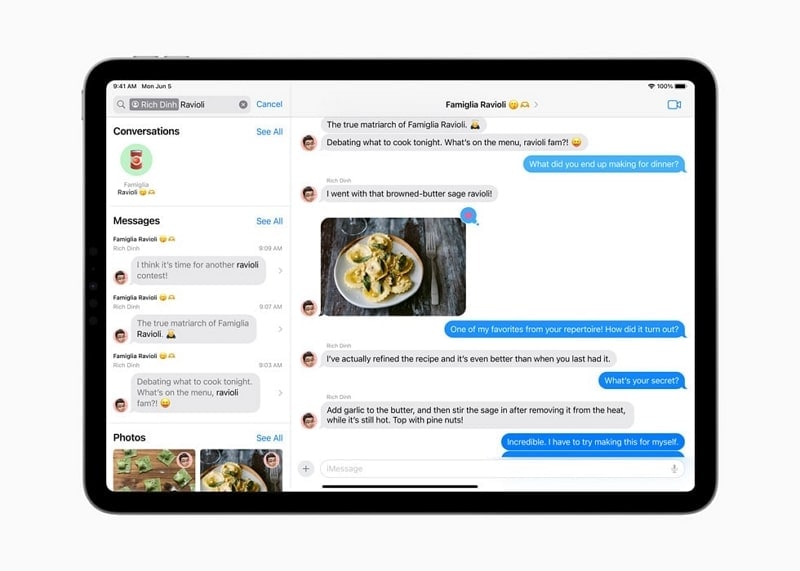
3. Compartir Ubicación
Compartir y ver ubicaciones es más sencillo que nunca. Ya que Puedes compartir fácilmente tu ubicación o solicitar la ubicación de un amigo usando el botón en forma de "Más". Cuando alguien comparte su ubicación contigo, aparece directamente en tu conversación.
4. Stickers
Para los amantes de los stickers, la nueva bandeja es un cambio de juego. Ya que agrupa todos tus Live Stickers, emoji, Memoji y otros paquetes de este en un solo lugar. Además, estos se sincronizan automáticamente con iCloud. Y así se asegura que estén disponibles en tus dispositivos iPhone, iPad y Mac. Con estas interesantes actualizaciones, disfrutarás de una experiencia de mensajería sin interrupciones.
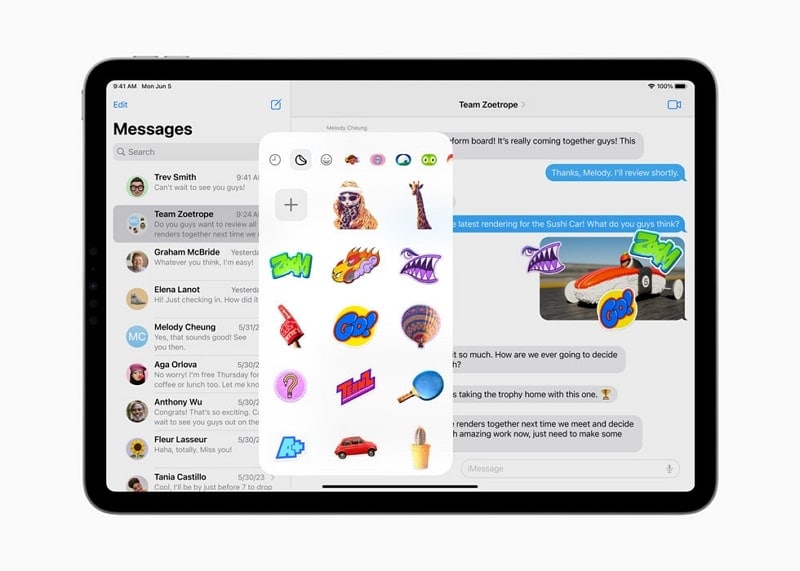
5. FaceTime
Cuando alguien pierde tu llamada por FaceTime, puedes grabar un mensaje de video o audio para ellos. Además, puedes usar tu iPad como cámara para iniciar una llamada directamente desde esta aplicación en Apple TV. Alternativamente, puedes transferirla desde tu iPad a tu Televisor.
¿Quieres agregar diversión a tus llamadas? Expresa tus emociones y sentimientos con reacciones que llenan el cuadro de la cámara con efectos de realidad aumentada 3D entretenidos y emocionantes, como confeti, corazones, fuegos artificiales, etc. Además, también puedes expresar tu reacción con un simple gesto de la mano.
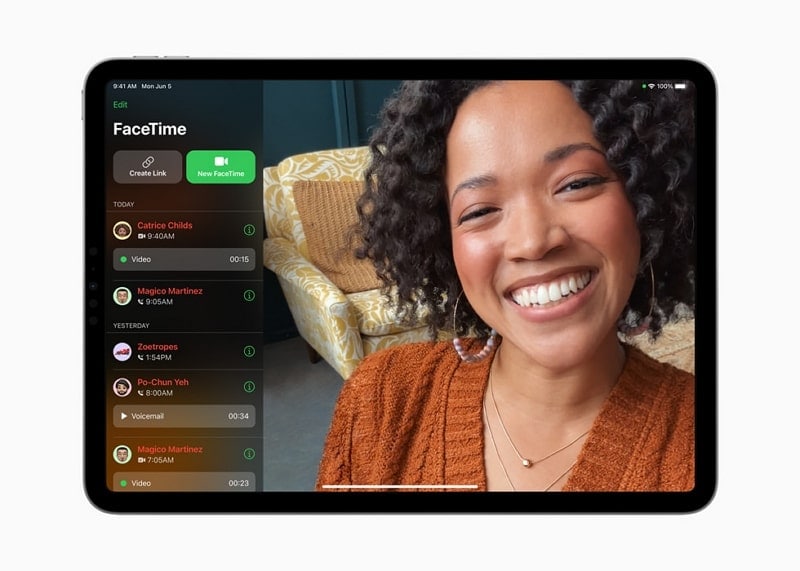
6. Otras Nuevas Funciones en iPadOS 17
- La aplicación Salud ha sido optimizada para la pantalla más grande del iPad. Ofrece detalles completos, revisiones de tendencias y gráficos interactivos. Realiza un seguimiento de tu propio ciclo menstrual, registra síntomas y configura recordatorios de medicación desde tu iPad.
- El Autocompletado mejorado utiliza de forma segura la información de contacto guardada. Y puedes usarlo para rellenar PDF y escanear documentos más rápido. Además puedes compartir notas con actualizaciones en tiempo real y mirar cómo los cambios aparecen en directo en los dispositivos de los colaboradores.
- Los diferentes perfiles de Safari mantienen la navegación separada para temas de Trabajo y Personales. Cambia entre estos para mantener historiales, extensiones, Grupos de Pestañas, cookies y favoritos separados.
- El Navegación Privada ahora se bloquea cuando no se usa. Asimismo, bloquea rastreadores conocidos y elimina el seguimiento de las URL.
- iPadOS 17 te permite desenfocar fotos y videos confidenciales antes de verlos. Esta útil función estará disponible en varios lugares. Puedes usarla en Mensajes, AirDrop, mensajes de FaceTime, Pósters de Contactos e incluso aplicaciones de terceros. Mantén tu contenido privado y seguro con esta funcionalidad adicional.
Parte 3. Diferentes Métodos Para Degradar (Instalar una versión anterior) la Beta de iPadOS 17 a iPadOS 16/15
Ahora que estás listo para degradar el iPadOS 17, es hora de examinar las diferentes opciones disponibles. Como se mencionó anteriormente, hay tres maneras en las que puedes llevar a cabo la degradación de la versión del iPad. Una es usando iTunes/Finder, la otra es mediante el uso del Modo Recovery/Recuperación, y la última incluye una herramienta de terceros. A continuación, hemos descrito en detalle los tres métodos:
Método 1: Degradar (Instalar una versión anterior) a través de iTunes
El primer método que utilizaremos para degradar la Beta de iPadOS 17, es el gestor oficial de iOS, iTunes. La herramienta está disponible de forma gratis en la "Microsoft Store" para los usuarios de Windows. Si eres usuario de Mac, puedes usar Finder para este método.
Precauciones que se Deben Tomar Antes de Iniciar el Proceso
- Realiza una Copia de Seguridad de Tus Datos
Antes de intentar cualquier degradación, realiza una copia de seguridad completa de tu iPad. Para ello, puedes usar iTunes o Finder en tu computadora. Esta copia asegurará que tus datos, configuraciones y aplicaciones puedan ser restaurados después del proceso.
- Comprueba la Compatibilidad del Archivo IPSW
Asegúrate de haber descargado el archivo IPSW correcto para la versión de iPadOS a la que deseas degradar. Utilizar un archivo IPSW incompatible, podría generar errores y evitar una degradación exitosa.
- Desactiva la Función "Buscar Mi iPad"
Para evitar complicaciones potenciales durante la degradación, desactiva la función "Buscar Mi iPad" en tu dispositivo. Dirígete a "Configuración" y toca tu Apple ID. Luego, ve a "Encontrar" y desactiva "Buscar Mi iPad". Necesitarás proporcionar la contraseña del Apple ID, para completar este proceso.
- Carga Tu iPad
Asegúrate de que tu iPad tenga suficiente carga de batería antes de iniciar el proceso de degradación. Un dispositivo completamente cargado evitará interrupciones inesperadas durante la degradación.
Guía Paso a Paso Degradar Desde la Versión Beta
- Paso 1: Lo primero que debes hacer es descargar el archivo "IPSW" necesario. Puedes utilizar el sitio web "ipsw.me" para descargar el archivo de iPadOS 16. Asegúrate de descargar el archivo IPSW firmado, ya que es el único archivo que funcionará.
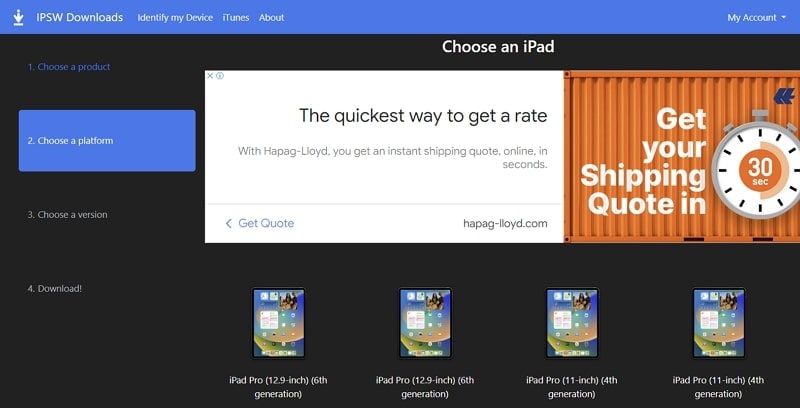
- Paso 2: Después de desactivar la función "Buscar Mi iPad" de tu iDevice, conéctalo a la computadora y ejecuta iTunes/Finder. Si aún no has respaldado el dispositivo, crea una copia de seguridad usando "Back Up Now/Realizar Copia Ahora" que se encuentra en la sección "Backups/Copias de seguridad". Luego, asegúrate de haber habilitado la opción "This Computer/Este equipo" como ubicación del archivo de respaldo.
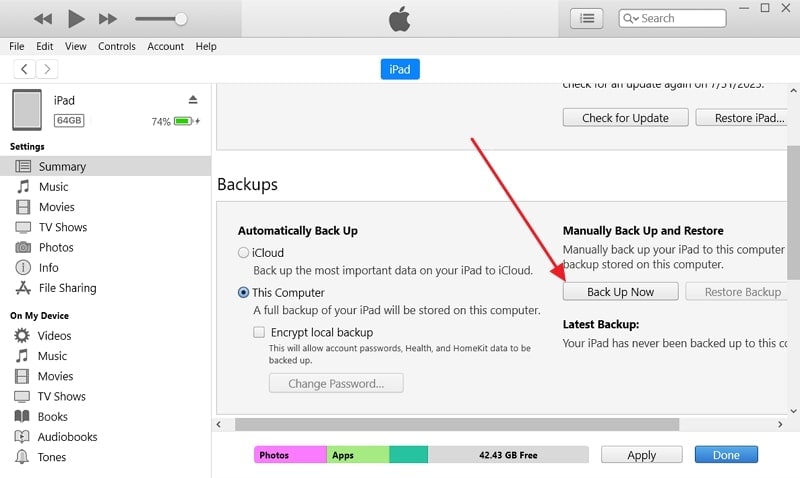
- Paso 3: Una vez que hayas realizado todas las preparaciones para el proceso de degradación, haz clic en el botón "Restore iPad/Restaurar iPad" en iTunes mientras mantienes presionada la tecla "Shift". Los usuarios de "Mac" deben mantener presionada la tecla "Option" mientras hacen clic en "Restore iPad/Restaurar iPad" en Finder. En la ventana de navegación, elige el archivo "IPSW" que descargaste y haz clic en "Abrir".
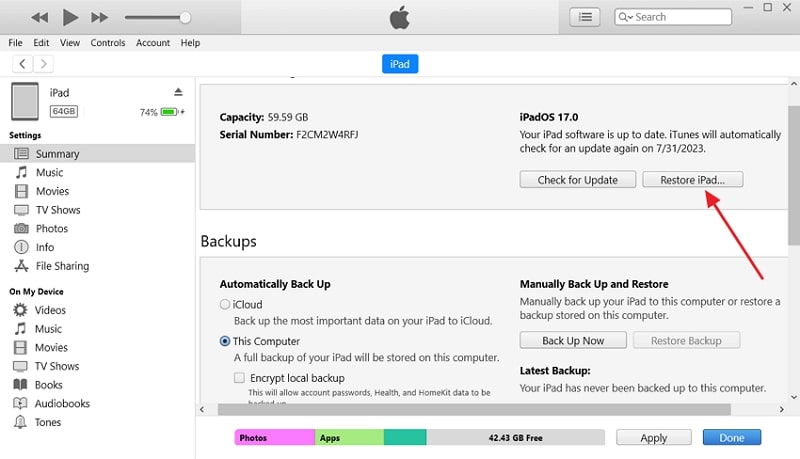
- Paso 4: Una vez que se complete el proceso de degradación, debes restaurar la copia de seguridad que creaste. Sin embargo, la copia de seguridad se hizo en iPadOS 17 y no se puede restaurar directamente en iPadOS 16. Por lo tanto, necesitarás cambiar algunos valores. Encuentra la copia de seguridad en tu computadora utilizando iTunes/Finder en en "Administrar Copias de seguridad" y accede al archivo "info.plist" en la carpeta.
- Paso 5: Aquí en el archivo, busca "Product Version/Versión del Producto" usando "CTRL + F" o "Command + F". Después de encontrarlo, cambia su valor de "17.0" a "16.0" debajo de esa línea y guarda los cambios. Ahora desconecta y vuelve a conectar tu iPad a la computadora. Durante el proceso de configuración, elige "Restaurar desde Copia de Seguridad de iTunes" y sigue las instrucciones en pantalla.
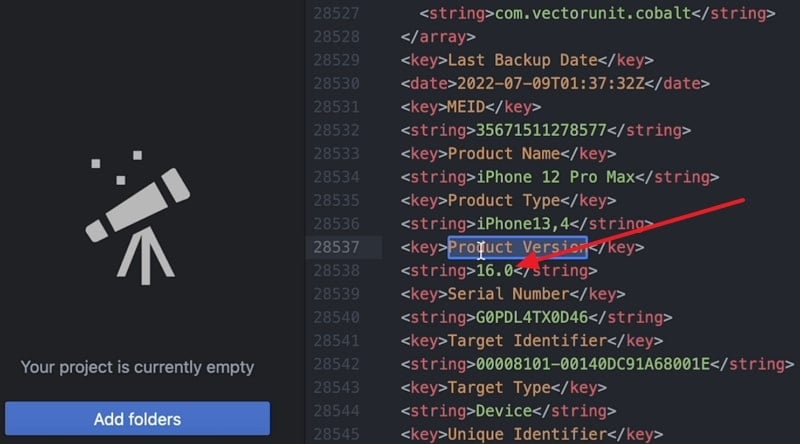
Método 2: Modo Recovery/Recuperación para la Degradación de iPadOS
Otra manera de degradar tu iPad a la versión anterior es utilizando el Modo Recovery/Recuperación. Este método, te permite restaurar tu iPad a la última versión estable de iPadOS. Para usarlo, necesitarás la última versión de iTunes o la última versión de Mac en el caso de Finder. Aquí tienes los pasos detallados para degradar el iPad a través del Modo Recovery:
- Paso 1: Una vez que hayas creado una copia de seguridad de tu dispositivo, conéctalo a la computadora. Para activar el esta función, primero debes presionar el botón "Subir Volumen" y luego el botón "Bajar Volumen". Después de eso, mantén presionado el botón "Lateral" hasta que el iPad entre al Modo Recovery.
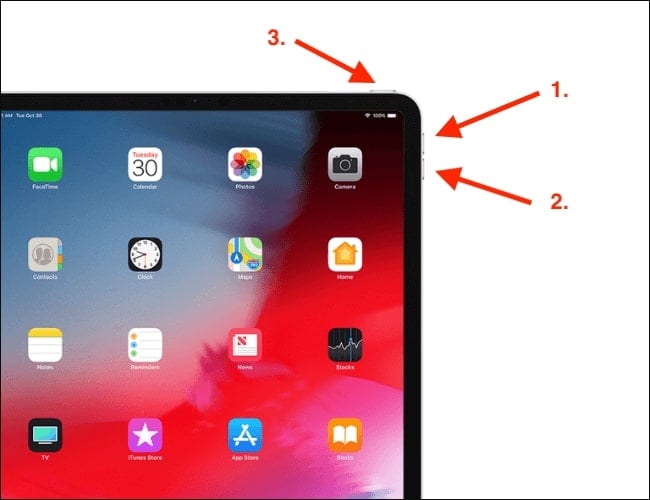
- Paso 2: Aparecerá una ventana informándote que iTunes ha detectado un dispositivo en Modo Recovery/Recuperación. Luego, haz clic en el botón "Restore and Update/Restaurar y Actualizar" y sigue las instrucciones paso a paso en pantalla para completar el proceso. Una vez que se haya restaurado tu dispositivo, puedes desconectarlo y configurarlo recuperando la copia de seguridad siguiendo las instrucciones discutidas en el Método 1.
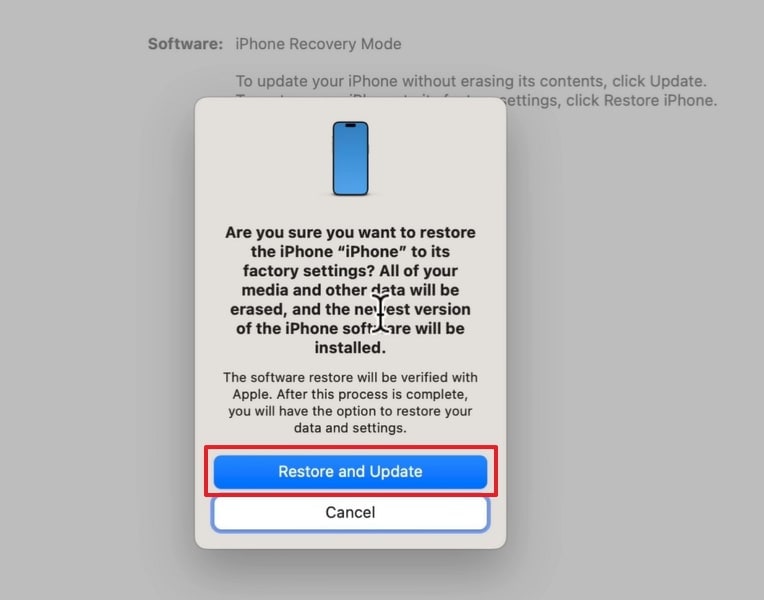
Método 3: Utiliza un Programa de Terceros para la Degradación
Además de usar iTunes/Finder y el Modo Recovery/Recuperación, hay muchas herramientas de terceros que puedes utilizar para degradar tu iPad. Dr.Fone de Wondershare es un software de terceros confiable que permite degradar iPadOS. Proporciona un proceso sin complicaciones para los usuarios que pueden encontrar intimidantes los métodos de degradación manual. Además, ofrece un enfoque más sencillo para la degradación de la beta de iPadOS 17.
Por otro lado, te permite hacer una actualización o degradación sin tener que hacer jailbreak a tu iPad. También, repara más de 150 problemas del sistema de iPadOS sin pérdida de datos. Dr.Fone es compatible con todas las versiones de iPadOS, incluyendo las más recientes. A continuación, se presentan los pasos para degradar iPadOS a través de Wondershare Dr.Fone:
- Paso 1: Prepara Dr.Fone y Selecciona la Opción de Actualización/Degradación de iOS
Comienza instalando Wondershare Dr.Fone en tu computadora. Después de la instalación, ejecuta el programa y busca la sección "Caja de Herramientas". Desde allí, selecciona "Reparación de Sistema" para continuar. Cuando aparezca la siguiente pantalla, elige "iOS" como tipo de dispositivo y luego haz clic en la opción "Actualización/Degradación de iOS".

- Paso 2: Inicia la Degradación y Conecta Tu Dispositivo iOS
En este paso, iniciarás el proceso de degradación de iOS. Haz clic en "owngrade iOS/Degradar iOS" y sigue las indicaciones en pantalla hasta que veas el botón "Continuar"; seguidamente haz clic en el. Luego, toma tu dispositivo iPadOS y conéctalo a la computadora usando un cable original o certificado por MFi. Wondershare Dr.Fone detectará automáticamente tu dispositivo una vez que esté conectado.

- Paso 3: Descarga e Instala el Firmware Deseado
Con tu dispositivo iPadOS conectado correctamente, ahora puedes proceder a descargar la versión de firmware deseada. Busca entre las opciones disponibles y elige la que quieres instalar. Luego, toca el botón "Download/Descargar" para comenzar el proceso de descarga del firmware de iPadOS. Esto podría llevar algo de tiempo, así que, ten paciencia.

- Paso 4: Inicia rápido el Proceso de Instalación del Firmware
Después de descargar el firmware, haz clic en "Repair Now/Reparar Ahora" para iniciar el proceso de instalación. Wondershare Dr.Fone comenzará a degradar tu versión de iPadOS utilizando el firmware seleccionado. Ten en cuenta que este proceso puede llevar un tiempo, y es esencial no desconectar tu dispositivo durante este período.

- Paso 5: Finaliza la Degradación y Confírmala
Una vez completado el proceso de instalación del firmware, recibirás una notificación que indica la degradación exitosa. En este punto, toca "Done/Hecho" para completar el proceso. Tu dispositivo iPadOS ahora debería estar ejecutando la versión de firmware degradada. Luego, puedes restaurar la copia de seguridad en tu iPad siguiendo las instrucciones guiadas en el Método 1.

Parte 4. Solución de Problemas y Corrección de Errores Comunes
Como con cualquier modificación de software, la degradación a veces puede presentar desafíos y errores inesperados. En esta sección abordaremos problemas comunes que uno podría encontrar durante el proceso de degradación del iPadOS. También, proporcionaremos soluciones prácticas y formas de superar estos inconvenientes, para asegurar una degradación exitosa.
Abordando Problemas Comunes que los Usuarios Pueden Encontrar Durante la Degradación
La degradación de iPadOS a veces puede ser un proceso complejo. Por lo tanto, los usuarios pueden encontrarse con varios inconvenientes en el camino. Aquí hay algunos problemas comunes que podrías enfrentar durante el proceso de degradación de iPadOS y cómo puedes abordarlos:
1. "El iPad no ha podido restaurarse. Se ha producido un error desconocido (xxx)"
Este mensaje de error a menudo indica un problema de comunicación entre iTunes/Finder y el iPad. Para solucionarlo, prueba utilizar un cable USB certificado por Apple, un puerto USB o una computadora Windows/MacBook. Reiniciar tanto la computadora Windows/MacBook como el iPad también puede ayudar a resolver este problema.
2. Atascado en Modo Recovery/Recuperación o Modo DFU
Si tu iPad queda atascado en el Modo Recovery o el Modo DFU durante la degradación, intenta lo siguiente:
- Para el Modo Recovery/Recuperación: Desconecta tu iPad de la computadora. Realiza un reinicio forzado, e intenta entrar de nuevo al Modo Recovery.
- Para el Modo DFU: Asegúrate de seguir los pasos correctos para tu modelo de iPad e intenta ingresar al Modo DFU Si el problema persiste, es posible que necesites usar iTunes/Finder para salir de este Modo.
3. Fallo en la Verificación del Archivo IPSW
Si iTunes/Finder no logra verificar el archivo IPSW descargado durante la degradación, es posible que esté corrupto. Por lo tanto, vuelve a descargar el archivo IPSW de una fuente confiable y vuelve a intentarlo.
4. Batería Descargada Durante la Degradación
El proceso de degradación puede consumir mucha batería. Si la batería de tu iPad se agota durante el proceso, podría fallar. Asegúrate de que tu iPad tenga suficiente carga o mantenla conectada a una fuente de energía.
5. Problemas de Compatibilidad con las Aplicaciones
Después de la degradación, algunas aplicaciones pueden no funcionar correctamente. Esto se debe a la compatibilidad con la versión anterior de iPadOS. Comprueba las actualizaciones de las aplicaciones en la App Store o contacta a los desarrolladores de aplicaciones para obtener información.
Brindando Soluciones y Métodos Alternativos para un Proceso de Degradación Exitoso
1. Utiliza Archivos IPSW Oficiales
Siempre descarga los archivos IPSW de fuentes oficiales y confiables. Con esto te asegurarás que sean legítimos y no estén corruptos.
2. Verifica la Compatibilidad del Dispositivo y del Archivo IPSW
Confirma que el archivo IPSW sea compatible con el modelo de tu iPad. Instalar un archivo IPSW incompatible, puede generar errores o dejar tu dispositivo inutilizable.
3. Desactiva el Firewall y el Software de Seguridad
Los firewalls o el software de seguridad en tu computadora podrían interferir con el proceso de degradación. Desactívalos temporalmente antes de comenzar.
4. Comprueba el Estado de la Firma de Apple
Apple firma ciertas versiones de iPadOS, lo que permite a los usuarios degradar. Antes de intentar la degradación, verifica si Apple todavía está firmando la versión que quieres instalar. Puedes verificar el estado de la firma en varias plataformas en línea.
5. Reinicia la Computadora y el iPad
Si encuentras errores durante la degradación, intenta reiniciar tu computadora y tu iPad. Esto a menudo puede resolver fallas temporales.
6. Sé Paciente y Cauteloso
El proceso de degradación de iPadOS puede llevar tiempo y podrían ocurrir errores. Sé paciente y sigue las instrucciones cuidadosamente. Siempre realiza una copia de seguridad de tus datos antes de intentar cualquier degradación.
4.624.541 personas lo han descargado
Conclusión
En conclusión, degradar la beta de iPadOS 17 es una opción valiosa para usuarios que encuentran problemas de estabilidad. Esto proporciona un camino hacia una versión estable de iPadOS. En este artículo, hemos explorado diferentes métodos de degradación, cada uno ofreciendo ventajas y consideraciones únicas. Entre estos métodos, Wondershare Dr.Fone se destaca como una elección sobresaliente. Este programa, ofrece una solución eficiente y fácil de usar para degradar iPadOS.
Con Wondershare Dr.Fone, los usuarios pueden navegar por el proceso de degradación con facilidad y confianza, incluso si no están familiarizados con procedimientos manuales o aspectos técnicos avanzados. La interfaz sencilla del programa, junto con su rendimiento confiable, lo convierte en una opción ideal.
Temas de iOS 17
- Downgrade / Upgrade iOS 17
- 1. Regresar de iOS 17 a 16
- 2. OTA Downgrader para dispositivos
- 3. Regresar de iPadOS 17 beta a 16
- 4. Regresar de WatchOS 10 beta
- 5. Versión Beta de IPSW Firmada/No Firmada
- 6. Usar SHSH Blobs para degradar
- 7. Actualizar dispositivos con archivos de firmware
- Problemas iOS 17
- 1. Problemas comunes con iOS 17
- 2. Fallo al instalar la actualización de iOS 17
- 3. Cámara muestra pantalla negra en iOS 17
- 4. Apps se cierran en iOS 17
- 5. Carga lenta tras actualizar a iOS 17
- 6. Atascado en verificación de iOS 17
- 7. Sobrecalentamiento tras la actualización de iOS 17
- 8. iPhone se congela tras la actualización de iOS 17
- 9. Problemas de batería en iOS 17
- 10. Rendimiento lento en iPhone tras actualizar a iOS 17
- ● Gestionar/transferir/recuperar datos
- ● Desbloquear/activar/bloquear pantalla FRP
- ● Resolver problemas en iOS y Android
- Prueba Ahora Prueba Ahora Prueba Ahora
















Paula Hernández
staff Editor
Calificado en general con4.5(105participantes)